Amazonは、何百万人ものリスナーがオーディオブックを楽しむためにAudibleサービスを利用していると主張しています。確かに、Amazonは会員に多くの特典を提供しています。例えば、毎月1冊のオーディオブックと2冊のAudible Originalsを入手でき、さらに会員はいつでも定価の30%オフで追加の本を購入することができます、などです。それでも、多くのオーディオブック愛好家は、Audibleより価格が安い、あるいは無料で使えるかもしれない、最高のAudible代替品を探したいと思っています。
そこで、Audibleの会員に質問です:Audible購読を解約するにはどうすればよいですか?Audibleのメンバーシップが切れた後、購入したオーディオブックはどうなるのでしょうか?消えてしまうのでしょうか?このページでは、Audibleを解約する方法と、さらに重要なこととして、アカウントの有効期限が切れた後もできるだけ多くのオーディオブックを保持する方法について説明します。必要な情報を得るためにお読みください。

第1部分 通常の方法でAudible会員を退会する方法
通常、Audibleの定期購読を解約することは難しくありません。Amazonの公式サイトのガイダンスに従うだけです。ここでは、探す手間を省くために、AmazonでAudibleを解約する手順を以下に列挙します。
1) Audible購読を解約する方法
ステップ 1. Audibleデスクトップサイトの「アカウント詳細」セクションに目を向ける。
ステップ 2. ここで、「メンバーシップの詳細を見る」ウィンドウの下部にある「メンバーシップをキャンセルする」を選択します。
ステップ 3. 画面に表示される指示や手順に従い、退会手続きを行ってください。
注意事項:上記の手順をAudibleのデスクトップサイトで操作しない限り、スマホやタブレットからその手順を試したり、Audibleアプリを削除しても、購読は解約されません。解約が完了すると、プランの変更を証明する自動送信メールが届きます。
2) Audible無料体験の解除方法について
ステップ 1. Audibleを開き、自分のアカウントにログインします。
ステップ 2. メインページの上部にある「アカウント詳細」を確認します。
ステップ 3. 「アカウント詳細」ページの「アカウント設定」セクションに入る。
ステップ 4. 「解約する」をチェックし、退会する。
第2部分 Audible解約後もできるだけ多くのオーディオブックを保管しよう
Audibleを解約した後、正式な会員であれば、ライブラリ内の購入済みオーディオブックは失われず、複数のデバイスでダウンロードすることが可能です。しかし、無料体験からの会員であれば、無料体験の終了と同時に、ライブラリ内の購入済みオーディオブックはすべて自動的に消去されます。しかし、この問題については、あまり心配する必要はありません。今、Audibleの購読をキャンセルした後、できるだけ多くのオーディオブックを保存するのに役立つ最新のソリューションを紹介します。
このオールインワンAudFree Audible Audiobook Converterを使用すると、AA/AAX DRMフォーマットで保存されている可能性があるAudible上のすべてのオーディオブックをダウンロードし、さらにMP3、FLAC、WAV、AAC、M4A、M4BなどのDRMフリーフォーマットに変換することができます。30倍速で、数分待つだけで、オーディオブックのバッチをダウンロードし、コンピュータのローカルファイルとして保存することができます。この方法で、あなたはメンバーシップまたは無料トライアルの期間中にローカルに好きなだけ多くのAudibleオーディオブックを保持することになっています。
AudFree Audible Audiobook Converter

- AudibleオーディオブックのDRMをロスレスでバイパスする。
- Audible AA/AAXをMP3、FLAC、M4Aなどに変換する。
- 変換されたファイルにオリジナルのID3タグとすべてのチャプターを保存します。
- 大きなAudibleブックをチャプターごとに分割する。
Audibleを退会した後にAudibleのオーディオブックを保存する手順
今、あなたは上記の方法で毎月3冊以上のAudibleオーディオブックをダウンロードし、保存することができます。ここでは、チュートリアルの詳細を紹介し、より深く理解していただきます。
- ステップ 1Audibleのオーディオブックをストリーミングし、iTunesライブラリと同期することができます
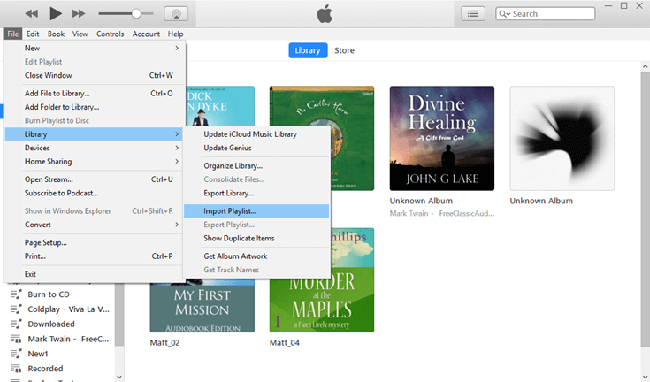
- AudFree Audible Converterをダウンロードし、コンピュータのデスクトップにインストールします。iTunesライブラリを開き、Audibleブックを「マイオーディオブック」セクションにインポートします。そして、「ファイル」→「ライブラリ」→「プレイリストのインポート」にチェックを入れるだけです。iTunesをAudibleのアカウントで認証することを忘れないでください。
- ステップ 2AudFree Audible ConverterにAudibleブックを追加する

- AudibleのオーディオブックをAudFreeに追加するには、2つの方法があります。一つは、最初の「追加」ボタンを使って、iTunesライブラリからオーディオブックを選択することです。もう一つは、オーディオファイルを直接AudFreeにドラッグ&ドロップする方法です。この2つの方法は、DRMのオーディオファイルに適しています。非DRMオーディオファイルについては、メインページの左下隅にある2番目の「追加」ボタンをクリックしてください。
- ステップ 3出力フォーマットを定義し、その他のパラメータを変更する

- ご要望に応じて出力形式を再設定することができます。オーディオブックがAudFreeに追加されたら、「変換」バーの隣にある「オーディオ」ボタンをクリックします。新しい設定ウィンドウが表示され、MP3、AAC、M4A、WACまたは他の出力音楽形式を調整することができます。さらに、コーデック、チャンネル、サンプルレート、ビットレートを変更することによって、オーディオ品質をカスタマイズすることができます。ビットレートを320kbpsに、サンプルレートを48000Hzに設定すると、Audibleブックの最高の聴覚体験を得ることができます。
- ステップ 4Audibleブックをダウンロードし、DRM非対応のフォーマットに変換する

- 上記のすべての準備が完了したら、右下の大きな「変換」ボタンをタップするだけで、Audible DRMファイルを保護されていないものに変換し始めます。変換が完了したら、「変換」の隣にある「歴史」ボタンをクリックして、変換されたAudibleオーディオブックを確認することを忘れないでください。ターゲットフォルダ内のすべてのAudibleオーディオファイルはあなたのものになりましたので、お好きなデバイスでお楽しみください。
2023年03月06日 2:00 PM
投稿者:Ivan Scott - オーディオブック














